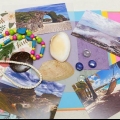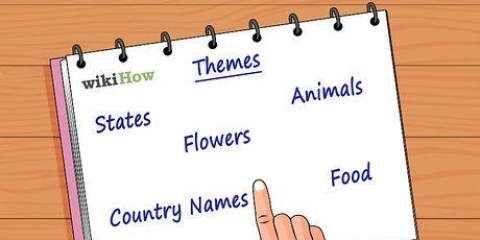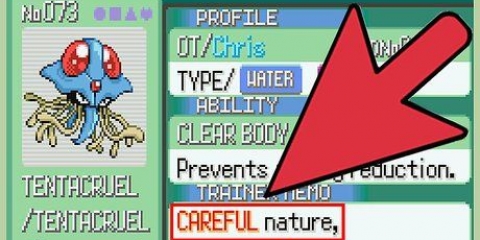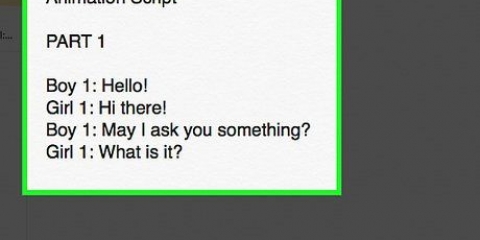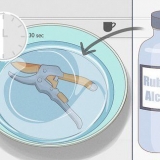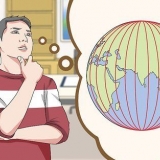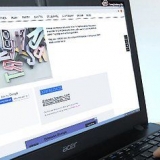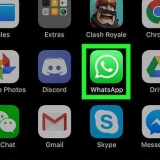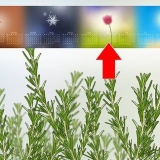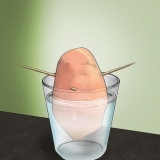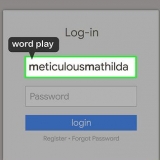Disons que vous avez fait votre premier voyage en Europe et que vous êtes revenu avec des centaines de photos. Vous pouvez choisir de créer un album qui montre les points forts de chaque ville que vous avez visitée. Les villes européennes seraient alors votre thème. Peut-être vous êtes-vous perdu pendant votre voyage et avez-vous rencontré un groupe d`habitants qui ont décidé de vous montrer les meilleurs endroits à visiter dans leur ville, y compris une invitation à un rassemblement intime. Vous pouvez créer votre album autour de cette aventure impromptue, ce qui signifie que votre album racontera une histoire. Ou peut-être que vous ne voulez rien laisser dans votre album à propos de votre voyage. Vous pouvez organiser et afficher vos photos par ordre chronologique. 
Quelle méthode serait la plus simple pour vous? Quelle méthode préférez-vous? Vous voulez pouvoir tenir votre album dans vos mains une fois terminé? Vous voulez donner à des amis ou à des parents leur propre copie de votre album? Vous voulez éviter le désordre qui accompagne la fabrication d`un album à la main? Ou aimez-vous l`action physique pour fabriquer? 


Voici un aperçu du matériel indispensable dont vous aurez besoin : un album de pages sans acide et sans lignine, des protège-pages pour protéger vos photos des huiles sur le bout des doigts, de la colle photo ou du ruban adhésif, des stylos à encre Pigma de la couleur de votre choix( s), et des ciseaux. En ce qui concerne les matériaux de conception inclus dans votre pack de scrapbooking, la couleur du papier et les types de motifs que vous choisissez dépendront de l`usage de votre scrapbooking. Le matériel que vous utilisez pour célébrer la naissance de votre fils sera probablement différent de celui que vous utiliserez pour célébrer le cinquième anniversaire de votre fille. 
Votre mise en page montrera comment vous souhaitez placer vos photos sur la page. Certaines pages peuvent afficher une seule photo, d`autres deux ou trois, tandis que d`autres encore peuvent avoir un collage de plusieurs photos. Prenez une feuille de papier et dessinez la mise en page que vous souhaitez utiliser. Incluez un espace libre où vous pouvez ajouter des dessins et/ou des messages manuscrits ou imprimés. Si vous rencontrez des problèmes avec cette étape, il peut être utile de disposer physiquement certaines de vos photos sur une table. 
Ne les scotchez pas tant que vous n`êtes pas sûr de leur placement. Vous devrez peut-être couper certaines photos si elles ne tiennent pas tout à fait sur la page. Une fois vos photos publiées et collées, vous pouvez ajouter vos motifs, tels que des autocollants ou des images, ou du texte spécial et des messages écrits. Pour un album de mariage, vous pouvez insérer un texte biblique qui a été lu lors de votre cérémonie de mariage. Si vous faites un album de tous vos enfants, assurez-vous d`inclure des commentaires pour déterminer les dates et les emplacements de certaines des photos. Vous pouvez utiliser des motifs élégants tels que des imprimés de fleurs ou des lignes bouclées. Des images d`étoiles peuvent remplir des coins libres sur certaines pages. 





Vous pouvez déterminer le fond de chaque page en choisissant parmi les options disponibles dans le programme. Choisissez l`arrière-plan de votre choix et déplacez-le vers votre mise en page, ou cliquez sur « Appliquer ». Vous pouvez appliquer un arrière-plan différent à chaque page, ou le même arrière-plan à toutes les pages. Vous devrez probablement parcourir votre album de manière séquentielle, en commençant par la couverture et en progressant page par page. Cependant, selon le programme, vous pouvez insérer de nouvelles pages avant et après une page existante, vous permettant de travailler sur votre album dans n`importe quel ordre. 

Par exemple, si vous créez un album pour célébrer la première année de votre fille, vous pouvez ajouter des photos de ses animaux ou jouets préférés, vous pouvez ajouter un doux message à lire lorsqu`elle sera plus âgée, ou vous pouvez ajouter une photo d`encart un gateau d`anniversaire. Disons que vous commémorez votre voyage en Afrique, ajoutez des images décoratives d`un avion, des cartes et des textes spéciaux sur le voyage ou un safari. 
Créer un album
Teneur
Nous chérissons des moments spéciaux en prenant des photos et en collectant des souvenirs en leur mémoire. Mais le plus souvent, ces articles sont oubliés, stockés sur nos téléphones ou ordinateurs, ou rangés dans un tiroir ou une boîte quelque part. Commencer un album est un moyen créatif de protéger et de préserver ces souvenirs. Rassemblez vos photos et vos souvenirs spéciaux et suivez ces conseils utiles pour créer un album.
Pas
Méthode 1 sur 3: Préparez votre album

1. Déterminez la raison pour laquelle vous créez un album. Y a-t-il des piles de photos dans un tiroir avec lesquelles vous voulez faire quelque chose? Il y a actuellement des milliers de photos de vos enfants sur votre iPhone? Vous souhaitez célébrer le jour de votre mariage en montrant vos moments préférés? Ou aimeriez-vous simplement entreprendre un projet pour satisfaire votre créatif intérieur ?? Découvrez pourquoi vous voulez commencer un album et ce qu`il vous fera faire.

2. Décidez comment vous voulez organiser votre album. Une fois que vous avez compris pourquoi vous voulez commencer un album, vous devrez trouver la meilleure façon de présenter votre idée. Votre scrapbook peut se concentrer sur un thème particulier. Il peut faire un effort pour raconter une histoire. Ou il pourrait simplement se dérouler une série d`événements dans l`ordre chronologique.

3. Décidez comment vous souhaitez construire votre album. Vous pouvez faire votre scrapbook à l`ancienne : à la main ; ou vous pouvez le rendre numérique avec un logiciel informatique. Décidez de ce que vous voulez en vous posant quelques questions :

4. Rassemblez vos photos et divisez-les en groupes. Rassemblez les photos que vous souhaitez utiliser dans votre album. Si vous créez un album relié, assurez-vous que vos photos sont imprimées si elles ne le sont pas déjà. Organisez vos photos par thème, chronologiquement ou en fonction de l`histoire que vous souhaitez raconter. Si vos photos sont sur un ordinateur, vous pouvez facilement les organiser en les déplaçant dans des dossiers séparés. Si vos photos sont sur votre smartphone, déplacez-les d`abord vers un ordinateur, puis divisez-les en dossiers.
Méthode 2 sur 3: Créer un album relié

1. Choisissez la taille de votre album. Lorsque vous choisissez un album pour votre album, vous pouvez choisir parmi différentes tailles. Le 30x30 est considéré comme la taille standard. Les autres tailles sont 21,5x28, 20x20 et différentes tailles de petits albums.
- Le format que vous choisirez dépendra de la taille et du nombre de vos photos, de ce que vous souhaitez réaliser avec votre scrapbook, ainsi que de la taille du projet que vous pouvez gérer confortablement.
- Si vous achetez votre album dans le cadre d`un pack de scrapbooking, le format 30x30 aura une plus grande variété de matériaux pour vous.
- Si vous ne voulez pas vous lancer dans un gros projet et si vous préférez finir votre scrapbook rapidement, choisissez un 20x20.
- L`un des mini-albums est parfait lorsque vous voulez un petit projet et que vous souhaitez capturer des instantanés d`événements, comme une nuit de poule.

2. Rassemblez vos matériaux de conception. Vous pouvez acheter votre scrapbook dans le cadre d`un pack de scrapbooking. Ceci est particulièrement utile si c`est la première fois que vous commencez un album. La plupart des matériaux de conception seront dans l`emballage, tels que du papier imprimé, du ruban, des motifs au pochoir et de l`art des mots.

3. Planifiez votre aménagement. Avant de commencer, il peut être utile de planifier la mise en page de votre album. Étant donné que vous savez déjà quelles photos vous utiliserez et essentiellement comment vous souhaitez les regrouper, vous pouvez définir quatre à six mises en page courantes à utiliser dans votre album.

4. Commencez à fusionner vos pages. Une fois vos idées de mise en page en place, vous pouvez commencer à fusionner vos pages. Si votre album n`a pas d`arrière-plan pré-imprimé sur chaque page, vous devrez probablement couper et coller du papier imprimé comme arrière-plan sur chaque page. Une fois l`arrière-plan en place, vous pouvez commencer à positionner vos photos à leur place, en utilisant votre mise en page comme guide.

5. Remplissez chaque page de votre album jusqu`à ce qu`il soit complet. Parcourez votre album étape par étape jusqu`à ce que toutes vos photos s`y trouvent et que les motifs soient ajoutés, ou jusqu`à ce que vous ayez l`impression d`avoir terminé.
Méthode 3 sur 3: Créer un album numérique

1. Découvrez quel type de logiciel vous souhaitez utiliser. Si la technologie est plus votre point fort que les arts et l`artisanat, alors faire un album sur l`ordinateur peut être votre meilleur pari. De plus, si vous avez des tonnes de photos à rechercher, stockées sur votre ordinateur ou votre smartphone, cela peut être l`option la plus simple pour vous.
- Il existe plusieurs programmes disponibles qui vous permettront de créer un album numérique. Vous pouvez faire une recherche rapide en ligne pour les programmes disponibles. Il peut y avoir des coûts associés au programme que vous choisissez. Pour cette raison, certains programmes vous permettront de tester leur produit avant de vous y engager. Cela vous aidera à déterminer quel programme de scrapbooking numérique fonctionnera le mieux pour vous.
- Chaque programme a probablement différentes méthodes étape par étape pour effectuer une action. Les instructions suivantes peuvent généralement être utilisées avec n`importe quel programme.

2. Commencez avec un nouvel album. Une fois que vous avez choisi votre programme, vous pouvez commencer à travailler sur votre album. Exécutez le programme, puis cliquez sur « Nouveau » pour démarrer un nouvel album. Le dossier peut recevoir un nom générique, tel que "Sans titre", alors n`hésitez pas à nommer le dossier qui fait référence à votre projet, tel que "Sam`s First Birthday Scrapbook".

3. Déterminez la taille de votre album. Semblable au démarrage d`un album relié, vous devrez déterminer le format de votre album numérique. Vous pouvez déterminer la taille en fonction du nombre de photos que vous souhaitez utiliser ou de ce que vous aimez sur le visage. Vous pouvez également suivre les dimensions d`un album physique et choisir des tailles standard comme 30x30, 21,5x28, 20x20 ou une taille mini.

4. Faites votre balisage. Avant de commencer, c`est une bonne idée d`avoir une idée générale de la façon dont vous souhaitez mettre vos photos dans votre scrapbook. Si vous avez trié vos photos au stade de la planification, vous saurez déjà quelles photos mettre sur chaque page. Maintenant que vous avez déterminé la taille de votre album, prenez une feuille de papier et dessinez environ 4 à 6 mises en page différentes, ou réorganisez certaines de vos photos sur un écran d`ordinateur vierge pour déterminer ce qui vous convient le mieux.

5. Choisissez un arrière-plan pour votre couverture et vos pages. Contrairement à un album physique, vous n`êtes pas limité par la quantité de matériel disponible dans votre pack d`album ou par ce que vous avez acheté lorsque vous avez conçu votre album.

6. Importez vos photos et commencez à fusionner vos pages. Sélectionnez et téléchargez vos photos pour chaque page, puis organisez-les dans votre disposition préférée. Cliquez sur l`onglet « dossier » pour trouver l`option pour télécharger une photo. Selon le programme que vous utilisez, il peut y avoir une icône d`image sur laquelle vous pouvez cliquer pour accéder à vos photos sans cliquer sur l`onglet « fichier ». Utilisez votre souris pour faire glisser les photos en place. Vous pouvez également redimensionner vos photos, en les agrandissant ou en les réduisant selon vos besoins.

sept. Concevez vos pages. Une fois vos photos publiées, vous pouvez jouer avec les capacités de votre logiciel de conception pour ajouter des conceptions. Vous pouvez créer des cadres autour de vos photos, ajouter des éléments de conception et des mots pour créer la mise en page de votre choix.

8. Enregistrez votre album. Lorsque vous avez terminé de concevoir votre album, enregistrez-le. Vous pouvez ensuite le préparer pour l`impression ou l`envoyer par courrier électronique à votre famille et vos amis.
Des astuces
- Choisissez un modèle prêt à l`emploi et des arrière-plans d`album si vous avez besoin d`aide pour concevoir votre album relié ou numérique.
- Vous n`êtes pas obligé d`inclure toutes vos photos dans votre album, seulement celles qui comptent le plus.
- Faites imprimer vos photos avec une finition mate pour éviter les taches du bout des doigts.
Mises en garde
- Assurez-vous de stocker votre album numérique et vos photos à plusieurs endroits, au cas où votre ordinateur tomberait en panne ou vous perdriez l`appareil sur lequel ils sont stockés.
- Attention aux ciseaux.
Choses dont vous pourriez avoir besoin
- Pack ou album de scrapbooking sans acide et sans lignine
- Papier avec des motifs
- Colle ou ruban sans acide
- Coupe-papier
- Paire de ciseaux
- Stylo à encre Pigma dans la ou les couleurs souhaitées
- Protecteurs de page
Articles sur le sujet "Créer un album"
Оцените, пожалуйста статью
Populaire